저는 최근에 웹 사이트에서 많은 PDF 파일을 다운로드 한 다음 텍스트를 강조 표시하고 댓글을 추가해야하는 프로젝트에 참여했습니다. Google 크롬에서는 링크를 클릭 할 때마다 PDF 파일은 브라우저 창 안에서 파일을 열뿐입니다.
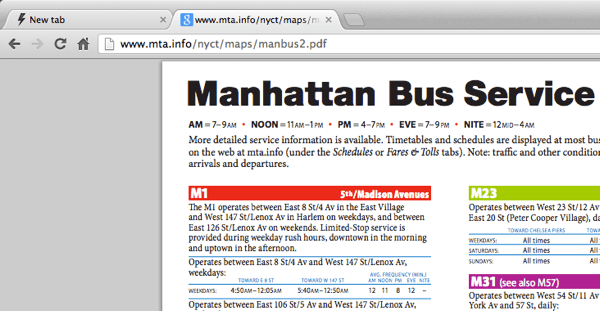
이것은 대부분의 사람들에게 매우 편리하며, 이 프로젝트를 시작했습니다. PDF 파일을 보는 것 외에도 파일을 Chrome에서 열면 다른 작업을 수행 할 수 없습니다. 기본적으로 저장 버튼을 클릭하여 하드 드라이브에 저장 한 다음 거기에서여십시오.
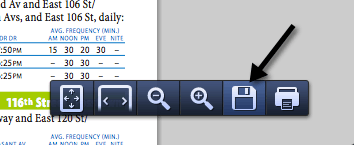
Mac에서 Adobe Acrobat을 사용하여 PDF 파일이므로 Chrome 대신 사용하고 싶습니다. 마지막으로, 잠시 동안 놀고 난 후에 나는 좋은 해결책을 찾아 냈습니다. Chrome에서 PDF 파일을 열지 못하게하려면 Chrome PDF 뷰어를 사용 중지해야했습니다. 방법은 다음과 같습니다. Chrome을 열고 주소 표시 줄에 다음을 붙여 넣습니다.
chrome : // plugins /
이제 Chrome PDF 뷰어를 찾고 Chrome PDF 뷰어를 사용 중지하면 PDF 파일 링크를 클릭하면 이제는 사용 중지됩니다.
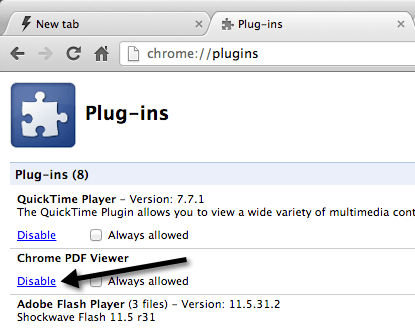
이제 파일을 클릭하면 기본 응용 프로그램 세트에서 자동으로 열립니다 귀하의 컴퓨터에서 PDF 파일을 열 수 있습니다. Chrome PDF 뷰어를 사용 중지하는 것 외에도 Chrome 플러그인 섹션에서 Adobe PDF 뷰어를 사용 중지해야 할 수도 있습니다. Adobe Acrobat을 설치하면 Chrome에도 PDF 뷰어가 설치되므로 데스크톱 Adobe 프로그램에서 PDF 파일을 열려면 Chrome 플러그인 인 모든 PDF 뷰어를 사용 중지해야합니다.
또한 컴퓨터에서 PDF 파일을 열 때 기본 프로그램을 변경해야 할 수도 있습니다. 예를 들어, Mac에서 PDF 파일이 Adobe Acrobat 대신 Preview에서 열리고있었습니다. Mac에서 PDF 뷰어를 변경하려면 PDF 파일을 마우스 오른쪽 버튼으로 클릭하고 정보 입수를 선택해야합니다.
/ s>
그런 다음 Open with섹션을 확장하고 프로그램을 원하는 PDF 뷰어로 변경해야합니다. 그런 다음 해당 프로그램을 사용하여 모든 PDF 파일을 열 수있는 모두 변경버튼을 클릭하십시오.
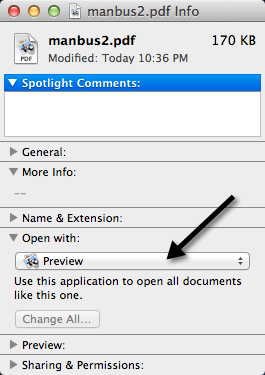
Windows 사용자 , 기본 프로그램을 변경하여 파일 열기 및 Windows 7에서 기본 프로그램 설정 을 사용하여 이전 게시물을 체크 아웃 할 수 있습니다. 바라건대, 크롬에서 기본 PDF 뷰어가 필요없는 사람들이라면 위의 기술을 사용하여 문제를 해결할 수 있습니다. 즐기십시오!